ファイル(フォルダー)を暗号化する
自動暗号化ツールは、USBデバイスやメディアに、ファイルがコピー/移動されたことを検知すると、対象ファイルを強制的に暗号化します。
以下は「ドライブ版」の画面で説明しています。「フォルダ版」をご利用の場合は、必要に応じて「フォルダ版」に読み替えてください。
[操作]
- 自動暗号化ツールが動作しているかどうか、確認します。
自動暗号化ツールが起動していると、タスクトレイにアイコンが表示されます。
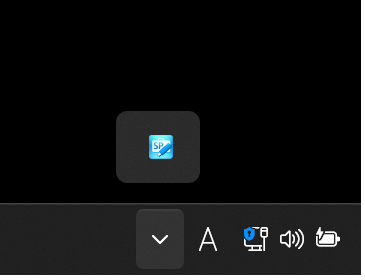
※自動暗号化ツールが起動していない場合は、Windows の[スタート]ボタンをクリックし、[すべてのアプリ]-[SecurePrime UFE]-[自動暗号化ツール(ドライブ版)]からご利用になれます。
- USBメモリーを挿入します。
※「フォルダ版」をご利用の場合は、新しいUSBメモリーを挿入したとき、USBドライブに自動暗号化用フォルダー(SP暗号化フォルダ)が作成されます。 既に[SP暗号化フォルダ]が作成されている場合はダイアログは表示されません。 「ドライブ版」をご利用の場合は作成されません。 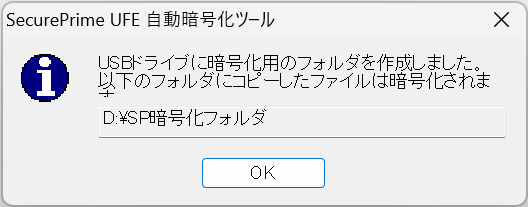
- USBドライブにファイルをコピーします。
エクスプローラーを起動し、ファイルをUSBドライブにコピーします。
フォルダ版の場合は[SP暗号化フォルダ]内にコピーします。
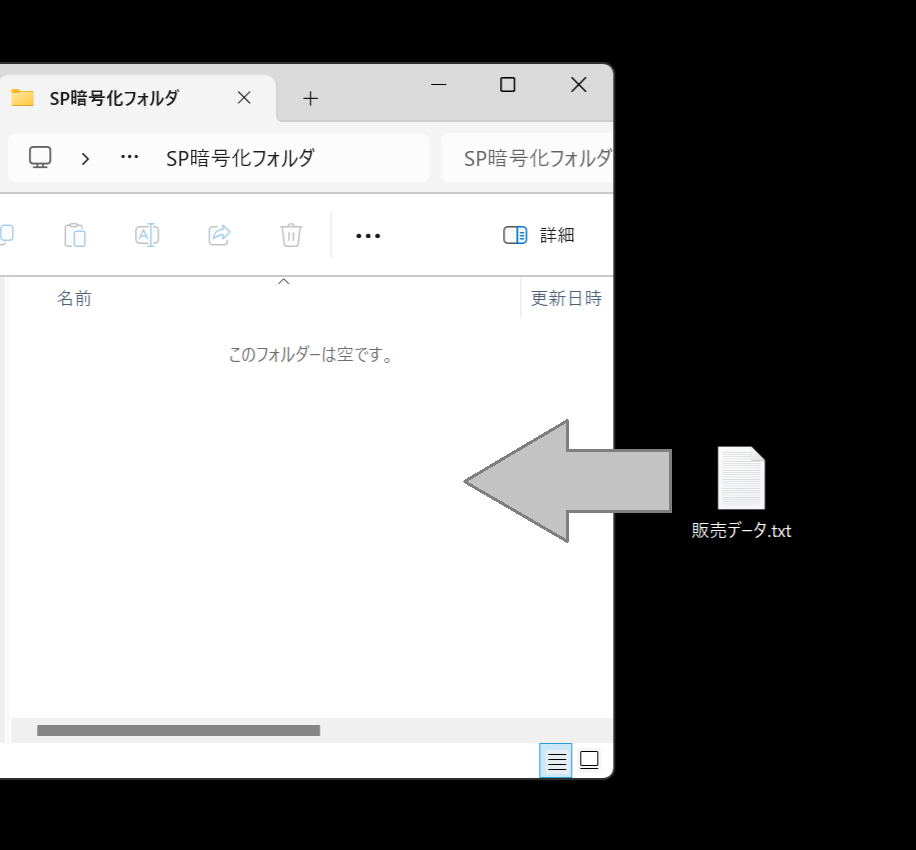
USBドライブ(または[SP暗号化フォルダ])にファイルがコピーされると、暗号化処理状況を示すダイアログが表示されます。
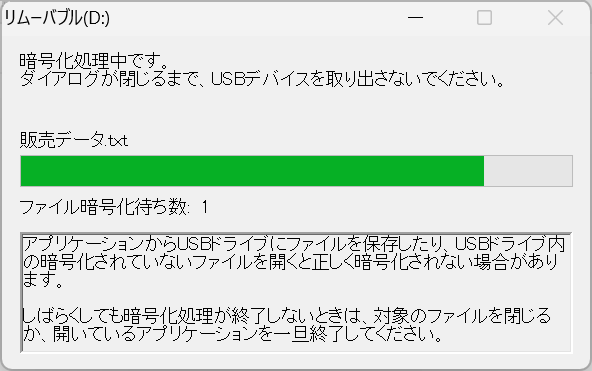
- ファイルを開くときのパスワードを入力します。
パスワードを入力します。
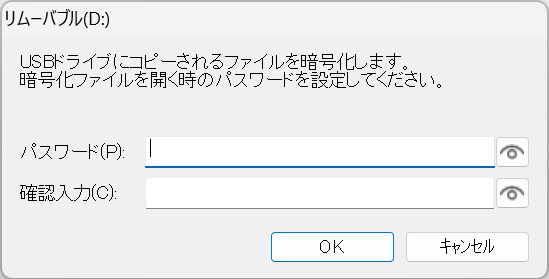
※入力したパスワードは、ファイルを復号するときに認証するためのパスワードです。
※パスワードには日本語全角文字以外の半角英数記号が使用できます。
※パスワードは4文字〜128文字以内で指定します。
- 暗号化されたファイルが作成されます。
デバイスに移動・コピーされたファイルは、一時領域に待避されてから、デバイスに暗号化ファイルとして作成されます。ファイルが暗号化されると、.spudの拡張子が追加されます。
(例) 販売データ.txt → 販売データ.txt.spud
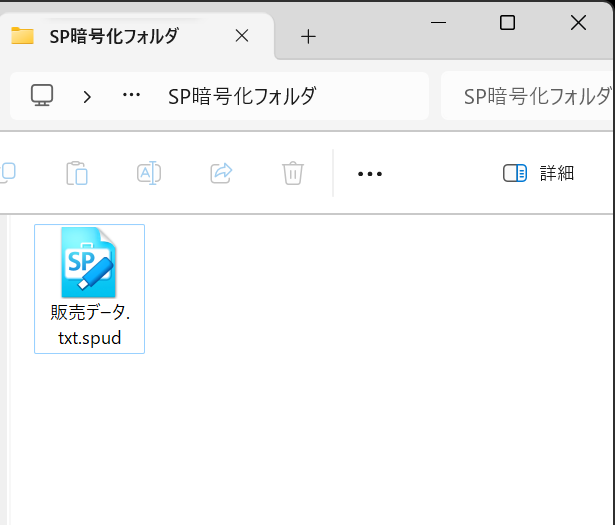
※暗号化ファイルはGZIP形式で圧縮されています。
※tmp / lnk / ini / icoファイルおよびシステム属性のついたファイルは暗号化されません。
※セキュアプライム FEで暗号化されたspdファイルは暗号化されません。
※ショートカットファイル、0バイトのファイルは暗号化できません。
※特殊なフォルダー(¥Recycled¥*、¥Recycler¥*、¥system volume information¥*、¥$Extend(NTFSフォーマットされたドライブのみ))は暗号化されません。
※特殊なファイル(ファイル名の先頭が“.”で始まるファイル、ファイル名の先頭が“ ~$”で始まるファイル)は暗号化されません。
※弊社(TSS LINK, Inc)のデジタル署名が付与されているexeファイルは暗号化されません。
※複数のファイルをUSBドライブ(または[SP暗号化フォルダ])にコピーした場合、同じパスワードで暗号化されます。
※フォルダーをUSBドライブ(または[SP暗号化フォルダ])にコピーした場合、フォルダー内の各ファイルが暗号化されます。
※USBドライブ(または[SP暗号化フォルダ])内のフォルダーを同じドライブ(または[SP暗号化フォルダ])内にコピーした場合は暗号化されますが、移動では暗号化されません。
|
 オンラインヘルプ
オンラインヘルプ